Toegang krijgen tot de app "Google-instellingen" op de Samsung Galaxy S7

Als u uw aanmeldingsinstellingen voor Google, Android Pay-opties, Google Fit-gegevens of andere handelsactiviteiten wilt aanpassen specifiek met je Google-account, moet je de app 'Google-instellingen' openen. Op de meeste Android-telefoons vindt u Google-instellingen in Instellingen> Google (onder het gedeelte 'Persoonlijk'). Uitzoeken waar Samsung dit op de S7 heeft gezet, is best lastig - het is helemaal niet logisch.
Omdat Samsung niet weet hoe je dingen met rust moet laten, vind je niet eens een hoofdstuk met de titel "Google" in het menu Instellingen. Ik controleerde eerst "Accounts", maar dat was het ook niet. Hoe zit het met instellingen in de Google-app zelf? Nee. Ik denk dat een deel van de schuld hier op Google ligt vanwege het feit dat hij zulke ingewikkelde namen voor zijn apps heeft en zo.
Oké, dus om daadwerkelijk toegang te krijgen tot Google Instellingen op de S7, moet je eerst naar het menu Instellingen springen om de meldingsvenster en tik op het tandwielpictogram.
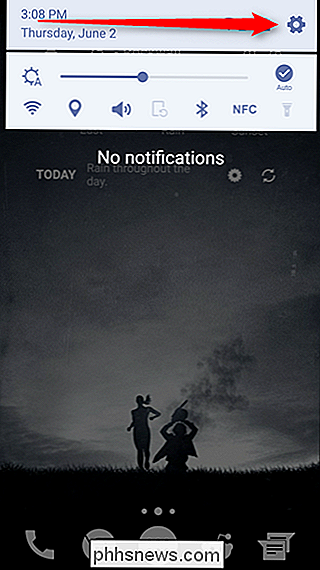
Scrol vanaf daar omlaag naar het item "Toepassingen". Tik daarop.
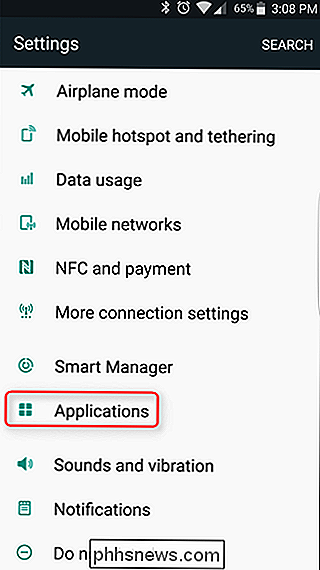
Scroll nu helemaal naar beneden. BOOM: Google-instellingen.
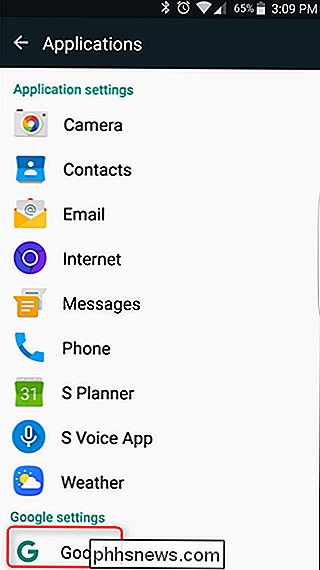
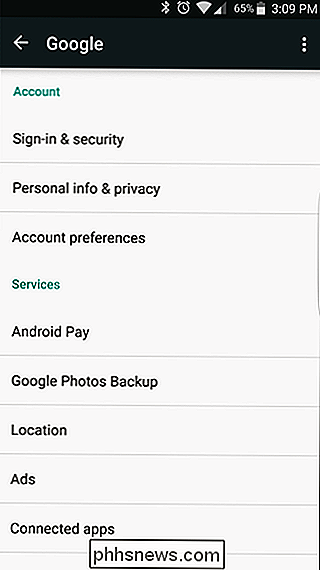
Zodra u weet waar het is, is het eenvoudig. Maar het vinden van het in de eerste plaats, is behoorlijk vervelend. Hopelijk heb je nu niet meer te maken met die momenten van pure irritatie die ernaar op zoek zijn zoals ik deed. Ik heb het kloppen op deze genomen. Graag gedaan.

Standaardtoepassingen instellen op Android
Wanneer u meerdere applicaties heeft die hetzelfde doen, bijvoorbeeld browsers, zal Android u elke keer vragen welke u wilt gebruiken, op tot je er een hebt ingesteld als standaardinstelling met de actie "altijd". In de begintijd van de app-kiezer moest u de standaardinstellingen voor elke app wissen voordat u een nieuwe toepaste, maar de dingen zijn gewijzigd.

Vier Android Wear-apps die u fit en gezond houden
Android Wear bestaat al een paar jaar en het is eerlijk gezegd een van die dingen waarvan u niet weet hoeveel u Gebruik het totdat je het hebt. Er zijn enkele echt goede, bruikbare tools beschikbaar voor Wear die je leven eenvoudiger zullen maken, maar we willen een handvol apps benadrukken die je ook helpen een beetje gezonder te leven.



